谷歌浏览器打开为什么是360首页 谷歌浏览器打开是360导航怎么更改(浏览器.打开.首页.更改.导航...)
遇到谷歌浏览器打开即显示 360 首页的问题了吗?别担心,php小编子墨已经准备了一份详细指南,指导您轻松更改起始页。在本文中,您将了解如何通过点击右上角的三个点访问“设置”菜单,并在“启动时”选项下进行必要的调整。继续阅读以获取分步说明,解决谷歌浏览器起始页问题。
1、首先打开谷歌浏览器。
2、打开后是360首页。
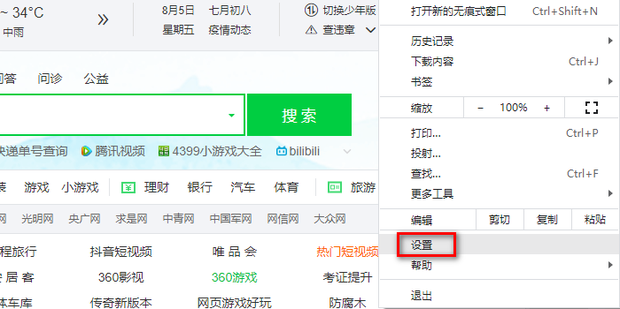
3、想要改成默认,那就点击右上角的三个点。
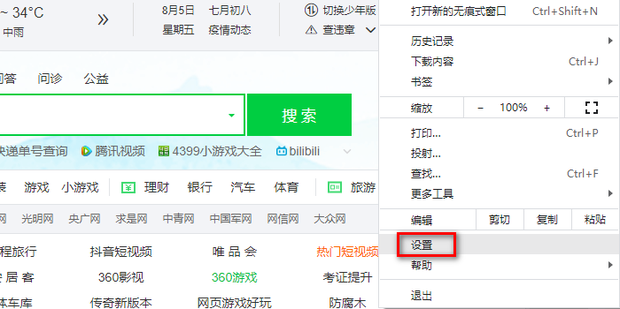
4、点击【设置】打开设置页面。
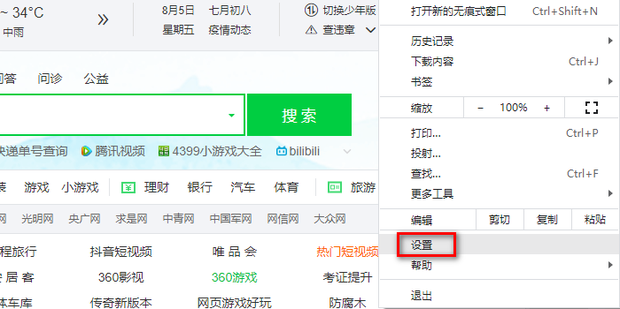
5、点击【启动时】。
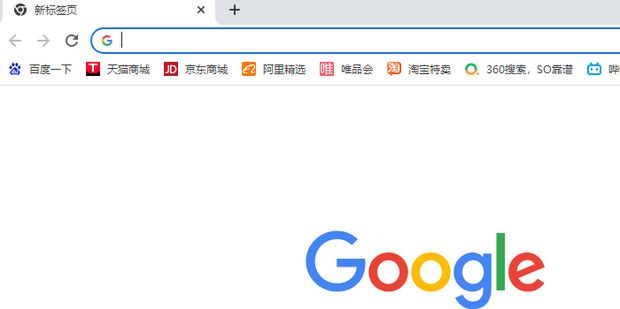
6、如图所示,这里【打开特定网页或一组网页】是360导航的网址。
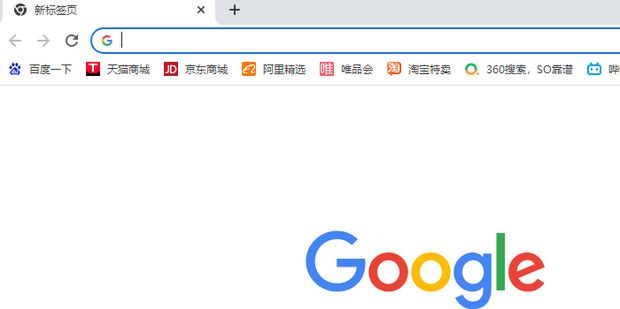
7、点击360导航右侧的三个点。
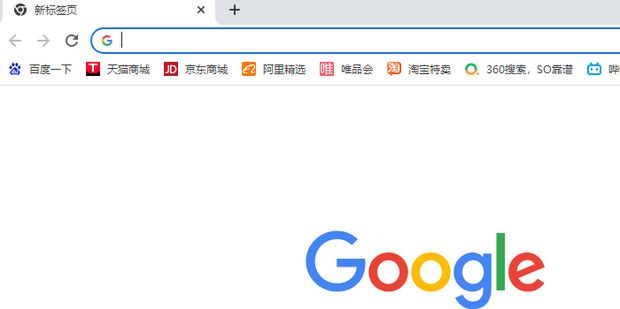
8、点击【移除】。
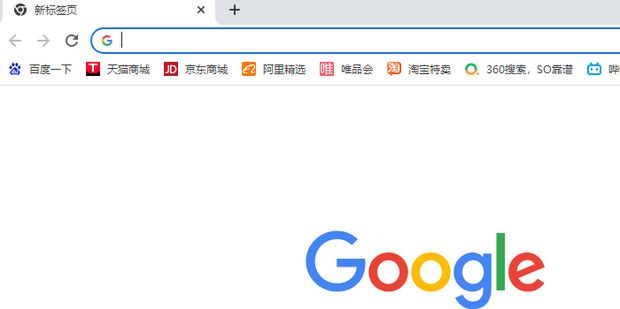
9、移除后会默认选择【打开新标签页】。
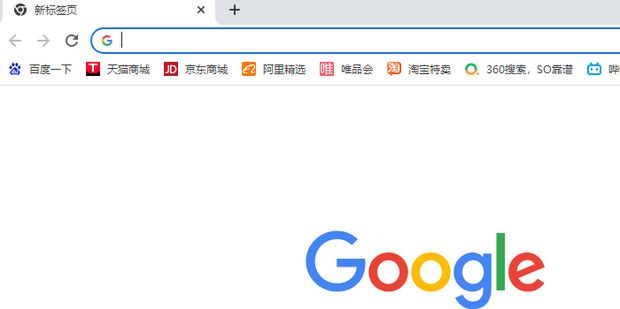
10、重新打开谷歌浏览器,就会打开谷歌搜索,也就是谷歌浏览器默认的设置。
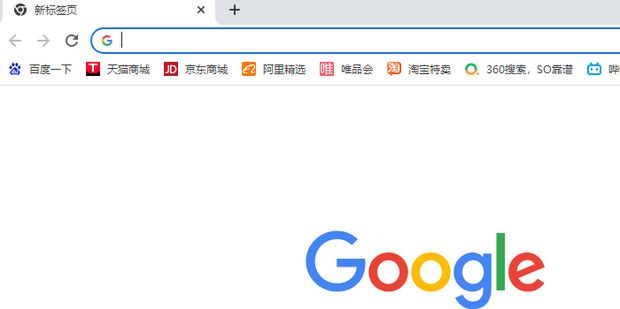
以上就是谷歌浏览器打开为什么是360首页 谷歌浏览器打开是360导航怎么更改的详细内容,更多请关注资源网之家其它相关文章!
